Snip & Sketch กำลังแทนที่เครื่องมือ SnippingWindows 10 หากคุณต้องเปิดใช้เครื่องมือ Snipping ตอนนี้คุณจะเห็นข้อความที่ด้านล่างบอกให้คุณลองใช้เครื่องมือใหม่นี้ มันเป็นเครื่องมือที่ดี แต่มันใช้งานไม่ได้ในลักษณะเดียวกับที่ใช้ในเครื่องมือ Snipping ด้วยเหตุนี้หากคุณต้องการจับภาพเมนูด้วย Snip & Sketch คุณจะพบว่ามันหายไปเมื่อคุณเปิดแอป มีวิธีง่าย ๆ ในการหลีกเลี่ยง

จับเมนูด้วย Snip & Sketch
เมื่อ Snip & Sketch เปิดใช้งานเช่นคุณจะเห็นแถบการเลือกภาพหน้าจอที่ด้านบนของหน้าจอทุกอย่างบนหน้าจอของคุณจะหยุดนิ่งเหมือนเดิม สิ่งที่คุณต้องทำคือให้แถบปรากฏขึ้นเมื่อคุณมีเมนูที่คุณต้องการดักจับเปิดอยู่แล้ว คุณไม่ต้องการแตะปุ่มอื่น ๆ หลังจากเปิดเมนูเพราะจะปิด
ในการจับภาพเมนูด้วย Snip & Sketch เพียงเท่านี้คุณก็มีสิ่งที่ต้องทำคือจับภาพหน้าจอล่าช้า นี่เป็นคุณสมบัติที่แอพรองรับนอกกรอบ มีสามวิธีในการถ่ายภาพหน่วงเวลาด้วย Snip & Sketch ใช้สิ่งที่เหมาะกับคุณ
- เปิด Snip & Sketch แล้วคลิกลูกศรเลื่อนลงถัดจาก 'ใหม่' ที่มุมซ้ายบน เลือกตัวเลือกการหน่วงเวลา 3 หรือ 10 วินาที ใช้เวลานั้นเพื่อเปิดเมนูที่คุณต้องการจับภาพหน้าจอ เมื่อแถบปรากฏขึ้นที่ด้านบนหน้าจอของคุณจะถูกแช่แข็งในสถานะปัจจุบันและคุณสามารถจับภาพเมนูและทั้งหมด
- Pin Snip & Sketch ไปที่ Taskbar แล้วคลิกขวามัน. รายการงานของแอพมีตัวเลือกในการจับภาพหน้าจอล่าช้า 3 หรือ 10 วินาที เลือกสิ่งที่เหมาะกับคุณตั้งค่าภาพหน้าจอก่อนเวลาหมดอายุและจับภาพ
- Pin Snip & Sketch ไปที่เมนู Start คลิกขวาที่ไทล์ของมันแล้วคุณจะเห็นตัวเลือกในการจับภาพหน้าจอล่าช้า 3 หรือ 10 วินาที หยิบของคุณตั้งค่าภาพหน้าจอและจับมันเมื่อแถบที่ด้านบนปรากฏขึ้น
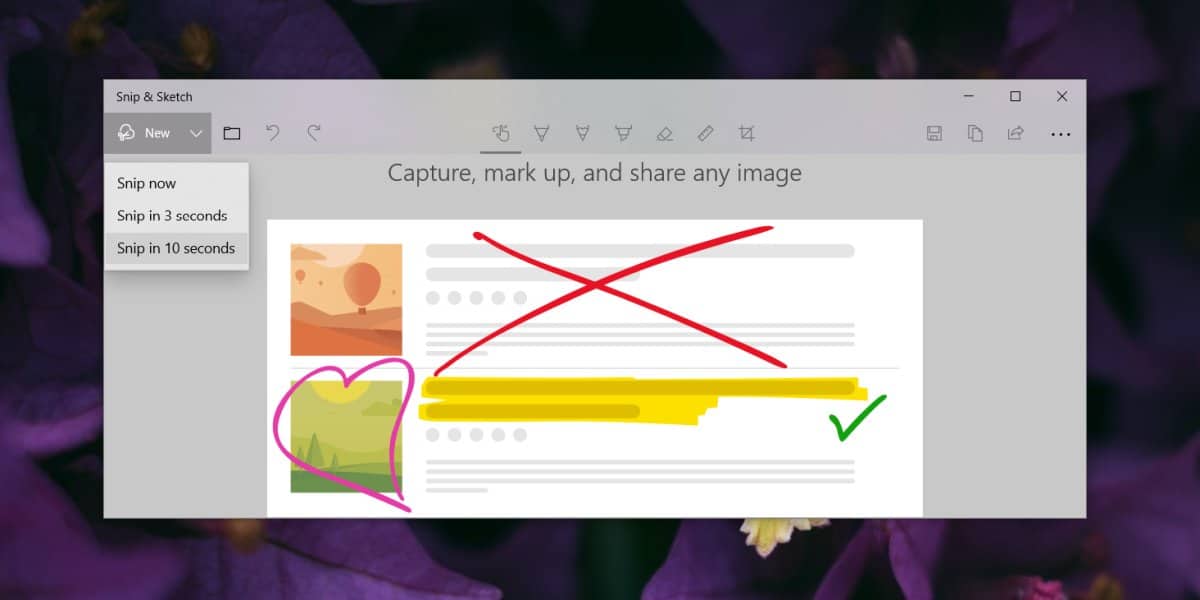
วิธีโบนัส: ชนะ + PrntScrn
หากคุณต้องการดูภาพหน้าจอของเมนูหน้าจอของคุณและคุณไม่เฉพาะเจาะจงเกี่ยวกับการใช้ Snip & Sketch คุณสามารถใช้ Win + PrntScrn ภาพหน้าจอของหน้าจอทั้งหมดจะถูกบันทึกและบันทึกลงในโฟลเดอร์ ‘Screenshots’ ในไลบรารีรูปภาพของคุณ คุณสามารถเปิดใน Snip & Sketch หากคุณต้องการใช้เครื่องมือคำอธิบายประกอบของแอป เปิดแอพและใช้แป้นพิมพ์ลัด Ctrl + O เพื่อไปที่กล่องการเลือกไฟล์
ต้องการจับเคอร์เซอร์ของเมาส์ในสกรีนช็อตหรือไม่? นี่คือวิธี












ความคิดเห็น